رایجترین خطاهای پرینتر و راهحلهای جامع آنها

پرینترها، چه کپی استوک و چه نو، ابزارهای ضروری در محیطهای کاری و خانگی هستند، اما خطاهای رایج آنها میتوانند جریان کار را مختل کنند. این مقاله بهصورت جامع به بررسی انواع خطاهای پرینتر در برندهای اچپی، کانن، اپسون، برادر، سامسونگ و لکسمارک میپردازد و راهحلهای عملی و دقیق برای رفع آنها ارائه میدهد. از گیر کردن کاغذ تا مشکلات اتصال، خطاهای کارتریج و حتی خرابیهای سختافزاری، این راهنما شما را برای حل مشکلات پرینتر و حفظ عملکرد بهینه آن یاری میکند. در ادامه با کپی استوک همراه باشید تا بیشتر با خطاهای رایج پرینتر ها آشنا شوید.

گیر کردن کاغذ: کابوس همیشگی پرینترها
گیر کردن کاغذ یکی از متداولترین مشکلات پرینترها، بهویژه در مدلهای اچپی LaserJet و کانن سری LBP، است که معمولاً با پیام خطای “Paper Jam” روی صفحه نمایش ظاهر میشود. این مشکل اغلب به دلیل استفاده از کاغذ نامناسب، پر کردن بیش از حد سینی کاغذ، رطو bactoبت کاغذ یا فرسودگی غلتکهای کاغذکش ایجاد میشود. برای رفع این مشکل، ابتدا پرینتر را خاموش کنید و کابل برق را جدا کنید. سپس، بهآرامی کاغذ گیرکرده را از مسیر کاغذ یا سینی ورودی خارج کنید، مراقب باشید که کاغذ پاره نشود. بررسی کنید که کاغذهای استفادهشده صاف، بدون چینوچروک و مطابق با استانداردهای پرینتر (معمولاً 80 گرم بر متر مربع) باشند. اگر گیر کردن کاغذ مکرر است، غلتکهای کاغذکش را با یک پارچه مرطوب و بدون پرز تمیز کنید. در پرینترهای کپی استوک، ممکن است غلتکها فرسوده شده باشند و نیاز به تعویض داشته باشند.
- چک لیست رفع مشکل: سینی کاغذ را بیش از حد پر نکنید، از کاغذ با وزن مناسب استفاده کنید و غلتکها را تمیز کنید.
- نکته حرفهای: در مدلهای قدیمیتر، تنظیمات مسیر کاغذ را بررسی کنید تا از انحراف کاغذ جلوگیری شود.
- پیشگیری: کاغذها را در محیط خشک و خنک نگهداری کنید تا از چسبندگی یا رطوبت جلوگیری شود.
کیفیت چاپ پایین: وقتی اسناد شما تار یا لکهدار میشوند
کیفیت چاپ نامناسب، مانند خطوط افقی، لکههای جوهر، چاپ کمرنگ یا محو شدن متن، در پرینترهای جوهرافشان کانن سری PIXMA و پرینترهای لیزری سامسونگ سری ML رایج است. در پرینترهای جوهرافشان، گرفتگی هد چاپ به دلیل خشک شدن جوهر یا استفاده کم از پرینتر اغلب مقصر است. از گزینههای “Cleaning” یا “Deep Cleaning” در نرمافزار پرینتر استفاده کنید تا هد چاپ تمیز شود. این فرآیند ممکن است چندین بار نیاز باشد. اگر مشکل ادامه داشت، کارتریج جوهر را بررسی کنید و در صورت خالی بودن یا معیوب بودن، آن را تعویض کنید. در پرینترهای لیزری، این مشکل ممکن است به دلیل تونر نامرغوب، کثیفی درام یا فرسودگی تیغه پاککننده باشد. کارتریج تونر را بهآرامی تکان دهید تا پودر آن یکنواخت شود و درام را با پارچه نرم و خشک تمیز کنید. اگر درام خراشیده شده یا فرسوده است، تعویض آن ضروری است.
- راهحل سریع: کارتریج را خارج کرده، اتصالات آن را بررسی کنید و دوباره نصب کنید.
- پیشگیری: پرینتر را حداقل هفتهای یکبار استفاده کنید تا از خشک شدن جوهر جلوگیری شود.
- هشدار: تمیز کردن بیش از حد هد چاپ میتواند به آن آسیب برساند، بنابراین دستورالعملهای سازنده را دنبال کنید.
خطای اتصال: وقتی پرینتر شما غیبش میزند
مشکلات اتصال، بهویژه در پرینترهای بیسیم اپسون سری WorkForce و برادر سری HL، میتوانند کاربران را کلافه کنند. پیامهای خطایی مانند “Printer Offline”، “Cannot Connect” یا “Network Error” معمولاً نشاندهنده مشکل در شبکه، درایورها یا تنظیمات فایروال هستند. ابتدا مطمئن شوید که پرینتر و کامپیوتر در یک شبکه Wi-Fi قرار دارند و سیگنال شبکه قوی است. درایورهای پرینتر را از وبسایت رسمی سازنده دانلود و بهروزرسانی کنید. تنظیمات فایروال یا آنتیویروس را بررسی کنید تا ارتباط پرینتر مسدود نشده باشد. در برخی موارد، ریست کردن تنظیمات شبکه پرینتر از طریق منوی تنظیمات یا دکمههای روی دستگاه میتواند مشکل را حل کند. اگر از پرینتر کپی استوک استفاده میکنید، ممکن است نیاز به نصب درایورهای خاص یا بررسی سازگاری با شبکه باشد.
- اقدامات اولیه: پرینتر، روتر و کامپیوتر را خاموش و دوباره روشن کنید.
- نکته کلیدی: آدرس IP پرینتر را در تنظیمات شبکه بررسی کنید تا از تداخل با دستگاههای دیگر جلوگیری شود.
- پیشنهاد: برای تست اتصال، از کابل USB استفاده کنید تا مشکل شبکه مشخص شود.
خطای کارتریج: معضل تشخیص نادرست
پرینترهای برادر، بهویژه مدلهای MFC و DCP، گاهی اوقات کارتریج را شناسایی نمیکنند یا پیامهای خطایی مانند “Toner Empty” یا “Cartridge Error” را حتی با کارتریج پر نمایش میدهند. این مشکل ممکن است به دلیل تراشه معیوب کارتریج، ناسازگاری با پرینتر یا خطای نرمافزاری باشد. ابتدا کارتریج را خارج کنید، تراشه آن را با پارچه خشک و بدون پرز تمیز کنید و دوباره نصب کنید. اگر مشکل حل نشد، از کدهای دستی (موجود در دفترچه راهنما) یا نرمافزار پرینتر برای ریست کردن计数گر تونر استفاده کنید. استفاده از کارتریجهای غیراصل یا بازیافتی نیز میتواند این خطا را ایجاد کند، بنابراین از کارتریجهای اصلی یا سازگار با مدل پرینتر استفاده کنید.
- رفع سریع: پرینتر را خاموش کنید، ۵ دقیقه صبر کنید و دوباره روشن کنید.
- پیشنهاد: فریمور پرینتر را از وبسایت سازنده بهروزرسانی کنید تا مشکلات شناسایی کارتریج برطرف شود.
- هشدار: از نصب کارتریجهای آسیبدیده یا نشتیدار خودداری کنید، زیرا ممکن است به پرینتر صدمه بزنند.

صداهای عجیب: وقتی پرینتر آوازهای ناخوانده میخواند
صداهای غیرعادی مانند تقتق، جیرجیر یا صدای ساییدگی در پرینترهای اچپی سری OfficeJet و کانن سری LBP، بهویژه در مدلهای قدیمیتر، میتوانند نشانهای از مشکلات مکانیکی باشند. این مشکل معمولاً به دلیل گیر کردن اشیاء خارجی (مانند گیره کاغذ)، فرسودگی غلتکها یا شل شدن قطعات داخلی ایجاد میشود. ابتدا پرینتر را خاموش کنید و کابل برق را جدا کنید. سپس، داخل پرینتر را برای وجود اشیاء خارجی بررسی کنید. غلتکها را با پارچه مرطوب و بدون پرز تمیز کنید و قطعات متحرک را با روغن مناسب (مطابق با توصیه سازنده) روغنکاری کنید. اگر صدا ادامه داشت، ممکن است نیاز به تعویض قطعات یا سرویس توسط تکنسین حرفهای باشد.
- اقدام پیشگیرانه: پرینتر را در محیطی تمیز و بدون گردوغبار نگه دارید.
- نکته کلیدی: از باز کردن قطعات پیچیده مانند موتور یا گیربکس بدون دانش فنی خودداری کنید.
- پیشنهاد: دفترچه راهنمای پرینتر را برای شناسایی قطعات متحرک و روش نگهداری بررسی کنید.
خطای کدهای خاص: معماهای دیجیتال پرینتر
بسیاری از پرینترها، بهویژه اپسون سری Expression و برادر سری HL، کدهای خطای خاصی مانند “Error 0x97” (اپسون) یا “Error 50” (برادر) نمایش میدهند که معمولاً به مشکلات سختافزاری اشاره دارند. کد “0x97” در پرینترهای اپسون اغلب به خرابی هد چاپ، برد اصلی یا اتصالات داخلی مربوط است. برای رفع آن، پرینتر را به مدت ۵ دقیقه از برق جدا کنید و دوباره روشن کنید. اگر مشکل حل نشد، فریمور پرینتر را بهروزرسانی کنید یا با پشتیبانی سازنده تماس بگیرید. کد “Error 50” در پرینترهای برادر معمولاً به گیر کردن کاغذ در واحد فیوزر یا خرابی فیوزر اشاره دارد. فیوزر را با دقت بررسی کنید و در صورت نیاز تمیز کنید یا تعویض کنید.
- نکته کلیدی: کد خطا را دقیق یادداشت کنید و در وبسایت سازنده یا انجمنهای پشتیبانی جستجو کنید.
- پیشنهاد: قبل از مراجعه به تکنسین، ریست نرمافزاری یا بهروزرسانی فریمور را امتحان کنید.
- هشدار: از دستکاری قطعات حساس مانند فیوزر یا برد اصلی بدون تجربه خودداری کنید.
چاپ آهسته: وقتی پرینتر لاکپشت میشود
چاپ آهسته در پرینترهای سامسونگ سری CLP و اچپی سری DeskJet، بهویژه در مدلهای چندکاره، میتواند به دلایل نرمافزاری یا سختافزاری رخ دهد. تنظیمات چاپ روی کیفیت بالا، حافظه کم پرینتر، فایلهای بزرگ گرافیکی یا تداخل شبکه میتوانند سرعت چاپ را کاهش دهند. ابتدا تنظیمات چاپ را به حالت استاندارد یا “Draft” تغییر دهید تا سرعت افزایش یابد. اگر از اتصال بیسیم استفاده میکنید، سیگنال شبکه را تقویت کنید یا از کابل اترنت استفاده کنید. در پرینترهای لیزری، تونر کم یا فرسودگی قطعات داخلی نیز میتواند مقصر باشد. حافظه پرینتر را با حذف کارهای چاپ قدیمی خالی کنید و درایورها را بهروزرسانی کنید.
- راهحل سریع: فایلهای چاپ را به فرمت سبکتر (مانند PDF با وضوح پایین) تبدیل کنید.
- پیشگیری: از چاپ فایلهای سنگین بهصورت همزمان خودداری کنید.
- نکته حرفهای: در پرینترهای کپی استوک، ممکن است نیاز به ارتقاء حافظه یا فریمور باشد.
خطای فیوزر: گرمای دردسرساز
خطای فیوزر در پرینترهای لیزری اچپی سری LaserJet و برادر سری DCP، زمانی رخ میدهد که واحد فیوزر (مسئول تثبیت تونر روی کاغذ) خراب شود، بیش از حد گرم شود یا کاغذ در آن گیر کند. این مشکل با پیامهایی مانند “Fuser Error”، “Error 50.x” یا “Replace Fuser” ظاهر میشود. ابتدا پرینتر را خاموش کنید و اجازه دهید ۳۰ دقیقه خنک شود. سپس، فیوزر را برای وجود کاغذ گیرکرده یا آسیب بررسی کنید. اگر مشکل حل نشد، فیوزر ممکن است نیاز به تعویض داشته باشد، که معمولاً توسط تکنسین انجام میشود. استفاده مداوم از پرینتر در حجم بالا میتواند عمر فیوزر را کاهش دهد.
- اقدام اولیه: پرینتر را در محیط خنک و با تهویه مناسب قرار دهید.
- هشدار: فیوزر بسیار داغ است، بنابراین با احتیاط عمل کنید و از دستکش استفاده کنید.
- پیشنهاد: از چاپ مداوم حجم بالا خودداری کنید تا فشار روی فیوزر کاهش یابد.
مشکلات اسکنر: وقتی اسکنر همکاری نمیکند
در پرینترهای چندکاره کانن سری MF و اپسون سری EcoTank، مشکلات اسکنر مانند اسکن ناقص، خطوط روی تصویر، تصاویر تار یا خطای “Scanner Not Found” رایج است. این مشکلات ممکن است به دلیل کثیفی شیشه اسکنر، خرابی کابل اتصال، درایورهای قدیمی یا تنظیمات نادرست باشد. شیشه اسکنر را با پارچه میکروفایبر و محلول تمیزکننده غیرالکلی تمیز کنید. درایورهای اسکنر را از وبسایت سازنده بهروزرسانی کنید و از اتصال پایدار (ترجیحاً USB) استفاده کنید. در برخی موارد، ریست تنظیمات اسکنر از منوی پرینتر یا کالیبراسیون اسکنر میتواند مشکل را حل کند.
- رفع سریع: کابلهای اتصال را بررسی کنید و در صورت نیاز تعویض کنید.
- پیشگیری: شیشه اسکنر را بهطور منظم تمیز کنید و از قرار دادن اشیاء سنگین روی آن خودداری کنید.
- نکته: در پرینترهای کپی استوک، ممکن است نیاز به کالیبراسیون دستی اسکنر باشد.

خطای حافظه: وقتی پرینتر فراموشکار میشود
خطای حافظه در پرینترهای سامسونگ سری Xpress و اچپی سری Pro، بهویژه هنگام چاپ فایلهای بزرگ یا گرافیکی، با پیامهایی مانند “Memory Overflow” یا “Insufficient Memory” ظاهر میشود. این مشکل به دلیل کمبود حافظه پرینتر، ارسال فایلهای پیچیده یا درایورهای قدیمی رخ میدهد. ابتدا فایل را به فرمت سبکتر (مانند PDF با وضوح پایین) تبدیل کنید. تنظیمات پرینتر را به حالت “Optimize for Speed” تغییر دهید. حافظه پرینتر را با حذف کارهای چاپ قدیمی از صف چاپ خالی کنید. در برخی مدلها، نصب ماژول حافظه اضافی میتواند مشکل را بهطور دائم حل کند.
- راهحل سریع: چاپ را به بخشهای کوچکتر تقسیم کنید یا وضوح فایل را کاهش دهید.
- پیشنهاد: درایورهای بهروز را نصب کنید تا مدیریت حافظه بهبود یابد.
- نکته حرفهای: در پرینترهای قدیمی یا کپی استوک، ارتقاء حافظه میتواند عملکرد را بهطرز چشمگیری بهبود بخشد.
خطای کالیبراسیون رنگ: وقتی رنگها بههم میریزند
در پرینترهای رنگی اپسون سری Artisan و کانن سری iP، خطای کالیبراسیون رنگ میتواند باعث چاپ رنگهای نادرست، مانند سبز بهجای آبی یا قرمز کمرنگ، شود. این مشکل معمولاً به دلیل تنظیمات نادرست رنگ، گرفتگی هد چاپ یا استفاده از جوهر غیراصل رخ میدهد. از منوی پرینتر یا نرمافزار آن، گزینه کالیبراسیون رنگ را اجرا کنید. هد چاپ را تمیز کنید و از جوهرهای اصلی یا باکیفیت استفاده کنید. اگر پرینتر بهطور مداوم رنگهای نادرست تولید میکند، ممکن است سنسورهای داخلی نیاز به بررسی توسط تکنسین داشته باشند.
- رفع سریع: یک صفحه تست رنگی چاپ کنید تا مشکل را شناسایی کنید.
- پیشگیری: از جوهرهای سازگار با مدل پرینتر استفاده کنید.
- نکته: در پرینترهای کپی استوک، ممکن است نیاز به تنظیم دستی کالیبراسیون باشد.
خطای صف چاپ: وقتی پرینتر قفل میکند
خطای صف چاپ در پرینترهای لکسمارک سری MX و اچپی سری Envy زمانی رخ میدهد که کارهای چاپ در صف گیر میکنند و پرینتر از پردازش آنها بازمیماند. این مشکل معمولاً به دلیل خطای نرمافزاری، قطع ارتباط یا فایلهای خراب ایجاد میشود. ابتدا صف چاپ را از کامپیوتر (در ویندوز: Control Panel > Devices and Printers > Clear Queue) خالی کنید. پرینتر را خاموش و روشن کنید و درایورها را بهروزرسانی کنید. اگر مشکل ادامه داشت، پرینتر را از کامپیوتر جدا کنید و دوباره نصب کنید.
- راهحل سریع: از نرمافزار پرینتر برای مدیریت صف چاپ استفاده کنید.
- پیشگیری: از ارسال چندین فایل بزرگ بهطور همزمان خودداری کنید.
- نکته: در پرینترهای بیسیم، بررسی اتصال شبکه میتواند از قفل شدن صف جلوگیری کند.
خطای سنسور: وقتی پرینتر کور میشود
خطای سنسور در پرینترهای برادر سری J و سامسونگ سری SCX، با پیامهایی مانند “Sensor Failure” یا “Paper Path Error” ظاهر میشود. این مشکل معمولاً به دلیل کثیفی سنسورهای مسیر کاغذ، خرابی سنسور یا انسداد در مسیر چاپ رخ میدهد. سنسورهای داخل پرینتر را با هوای فشرده یا پارچه خشک تمیز کنید. مسیر کاغذ را برای وجود اشیاء خارجی بررسی کنید. اگر مشکل حل نشد، ممکن است سنسور نیاز به تعویض داشته باشد، که باید توسط تکنسین انجام شود.
- اقدام اولیه: پرینتر را خاموش کنید و مسیر کاغذ را کاملاً بررسی کنید.
- هشدار: از استفاده از مایعات برای تمیز کردن سنسورها خودداری کنید.
- پیشنهاد: پرینتر را بهطور منظم تمیز کنید تا از تجمع گردوغبار جلوگیری شود.
نتیجهگیری
خطاهای پرینتر، از گیر کردن کاغذ و مشکلات اتصال تا خطاهای فیوزر، اسکنر، حافظه و کالیبراسیون رنگ، میتوانند چالشبرانگیز باشند، اما با شناخت دقیق و اقدامات مناسب، اکثر آنها قابلرفع هستند. پرینترهای کپی استوک و نو هر دو ممکن است این مشکلات را تجربه کنند، اما نگهداری منظم، استفاده از قطعات اصلی، بهروزرسانی درایورها و فریمور و رعایت دستورالعملهای سازنده میتواند از بروز بسیاری از خطاها جلوگیری کند. با بهکارگیری راهحلهای جامع ارائهشده در این مقاله، میتوانید پرینتر خود را در بهترین حالت نگه دارید و از عملکرد روان و بدون وقفه آن لذت ببرید.
مطالب مرتبط

نکات نگهداری از دستگاه کپی

بهترین دستگاه پرینتر برای مدارس

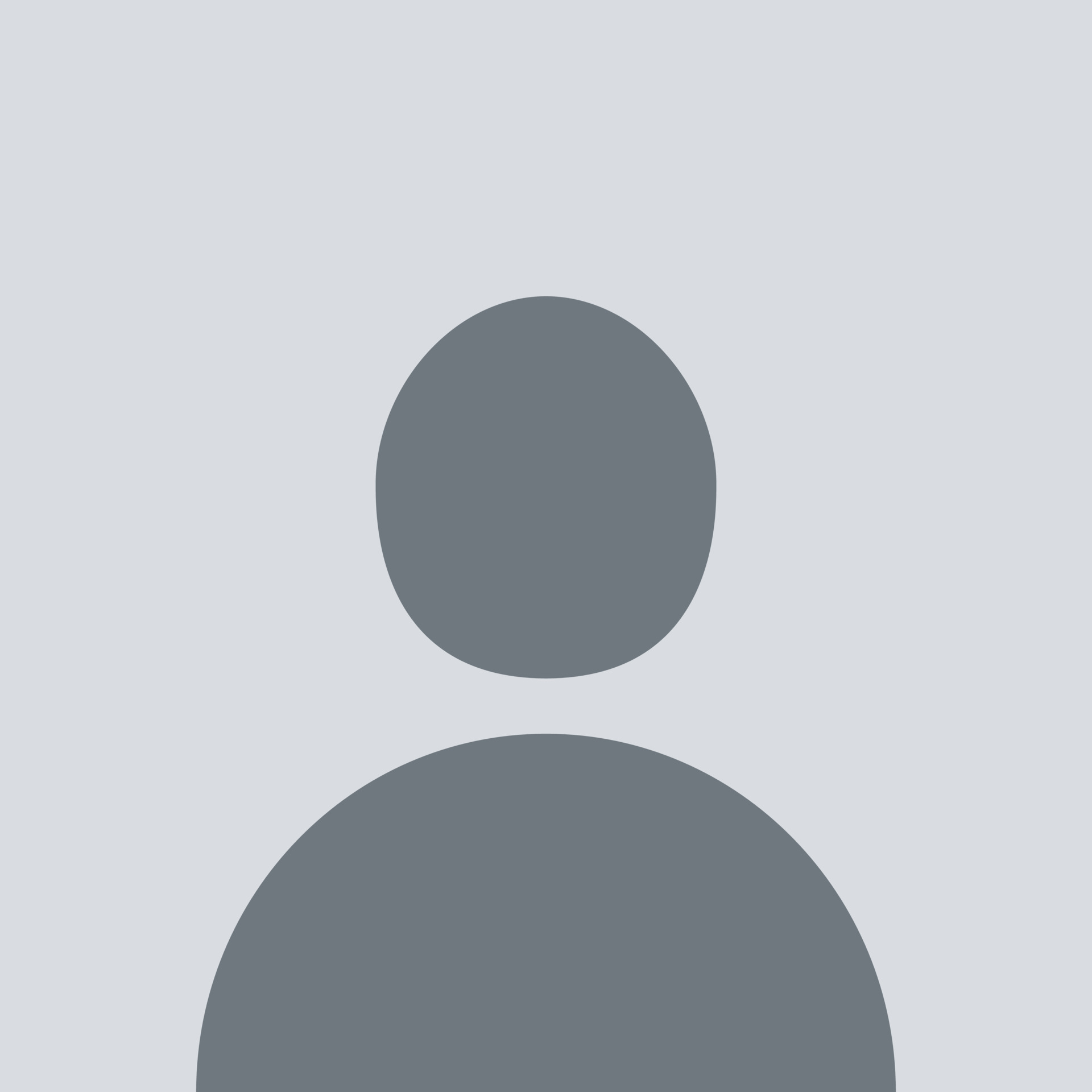








دیدگاهتان را بنویسید